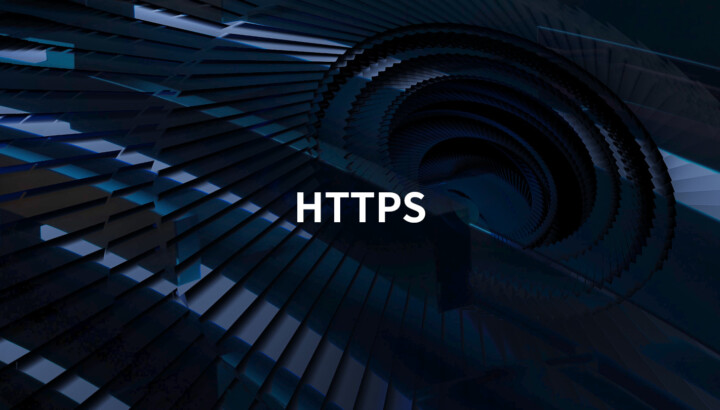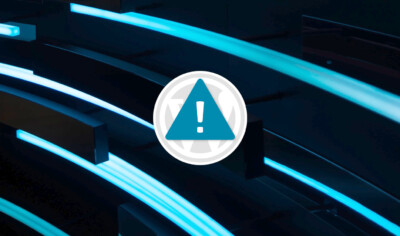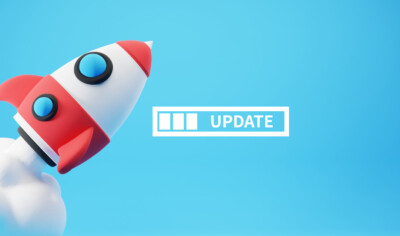SSL化は「SSL証明書の取得」→「WordPressアドレスの変更(https)」の順に行う必要があります。
しかし、SSL証明書を取得せずにWordPressアドレスをhttpsに変更するとサイトにアクセスできなくなります。
これは初心者が起こしやすいミスの1つです。
サイトにアクセスできないと焦るかもしれませんが、落ち着いてください。
SSL証明書を発行すればすぐに直ります。
この記事では、WordPressでhttpsに変更後アクセスできなくなったときの直し方とサイトのSSL設定方法を解説します。
HTTPSに変更後アクセスできなくなったとき(SSL化失敗)
HTTPSに変更後、WordPressにアクセスできなくなったときやSSL化に失敗した場合の対処法は2つあります。
- レンタルサーバーでSSL証明書を取得する
- WordPressのサイトアドレスを修正する
それぞれについて解説していきます。
レンタルサーバーでSSL証明書を取得する
本来は「SSL証明書の取得」→「WordPressアドレスの変更(https)」の順でHTTPS化を行います。
しかし、WordPressアドレスを先に変更してhttpsに変えると、次のように表示されてサイトにアクセスできなくなります。
この接続ではプライバシーが保護されません。
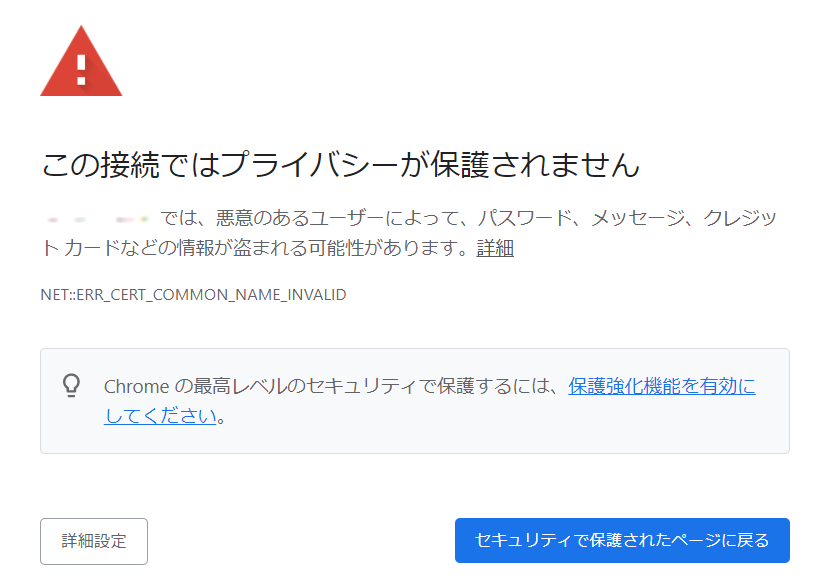
これはSSLの証明書がないためです。
この場合でも、SSL証明書さえ取得すればサイトにアクセスできるようになります。
SSL証明書はレンタルサーバーで取得できます。大抵のレンタルサーバーでは、Let’s Encryptなどの無料独自SSL証明書を発行しています。
SSL証明書の取得自体は非常に簡単です。
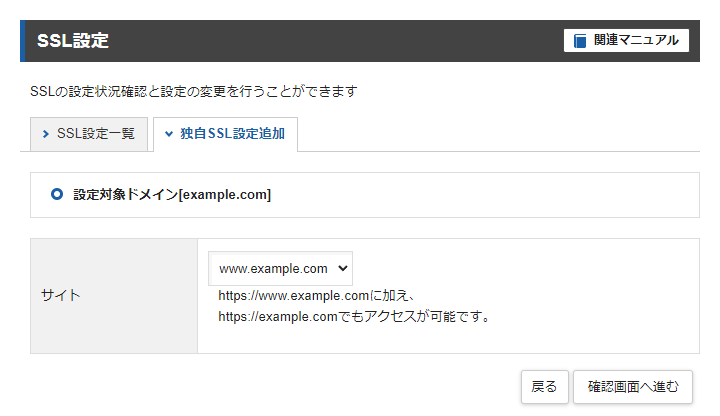
各レンタルサーバーのSSL設定は以下を参照してください。
- エックスサーバーのSSL設定
- スターサーバーのSSL設定
- mixhostのSSL設定
- ロリポップのSSL設定
- ConoHa WINGのSSL設定 (他よりも特殊です。公式サイトをよく確認してください)
- ColorfulBoxのSSL設定
ConoHa WINGのSSLは他サーバーよりも特殊です。公式サイトをよく読んで実行してください。
SSL証明書が発行されるまで少し時間がかかります。最大で1時間程待ってください。
もし急いでサイトを復旧したいときは、次の「サイトアドレスを修正する方法」を試してください。
WordPressのサイトアドレスを修正する
WordPressのサイトアドレスをhttpに戻す方法です。
次のコードをwp-config.phpの「一番下」に追加してください。
//WordPressアドレス修正
update_option( 'siteurl', 'http://*****.com' );
//サイトアドレス修正
update_option( 'home', 'http://*****.com' );****.comの部分はWordPressサイトのドメイン名です。
wp-config.phpが何か分からない人や詳しい手順が知りたい人は下記記事を参照してください。
変更後、WordPressのログイン画面にアクセスします。
http://ドメイン名/wp-login.phpアクセスできればサイトアドレスが修正されています。
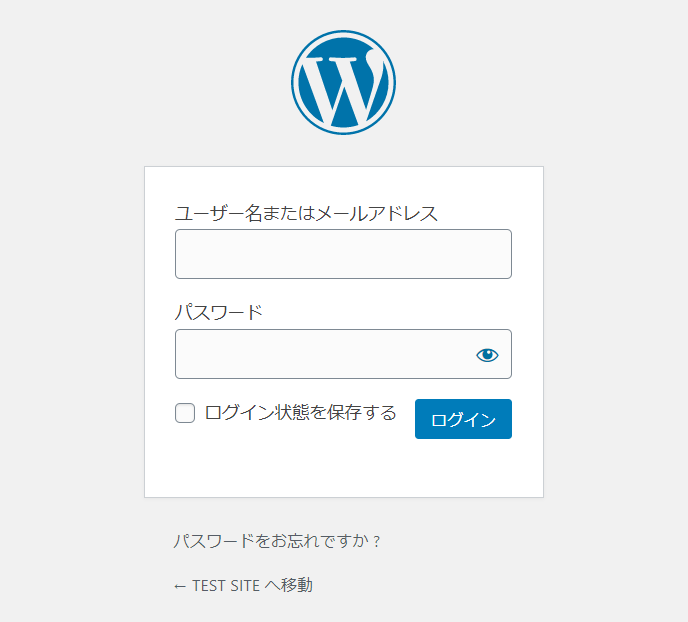
これでサイトにアクセスできるようになりました。
WordPress側のHTTPS設定
WordPress側でSSLを設定する前に、必ずサーバー側でSSL証明書を取得してください。
先にWordPressのアドレスをhttpsにするとサイトにアクセスできなくなります。
サイトでhttpsを使用する方法は2通りあります。どちらかを利用してください。
- 自動でサイトアドレスをhttpsに変更する
- 手動でサイトアドレスをhttpsに書き換える
1の方法が簡単でおすすめです。
自動でWordPressのサイトアドレスをHTTPSに変更する
何度も言いますが、HTTPSに変更する前に必ずSSL証明書を取得してください。
サイトでHTTPSを使用するには、WordPressの管理画面でツール > サイトヘルスを開きます。
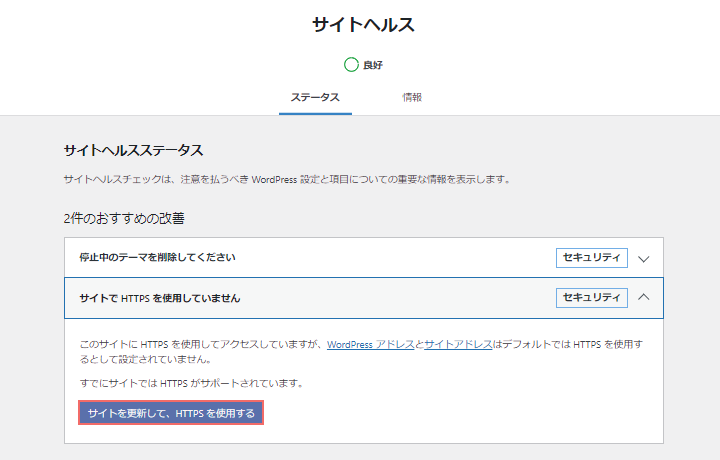
HTTPSを使っていなければ「サイトでHTTPSを使用していません」と表示されるはずです。
サイトを更新して、HTTPSを使用するをクリックしてください。
自動でサイトアドレスが変更されます。
実際にhttpsでアクセスして問題がなければOKです。
手動でサイトアドレスをHTTPSに書き換える
手動でWordPressのサイトアドレスをhttpsに書き換える方法です。
WordPressの管理画面で設定 > 一般を開きます。
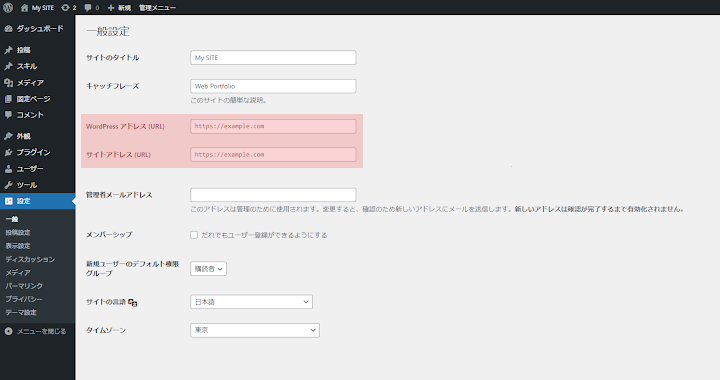
WordPressサイトアドレスとサイトアドレスを、httpからhttpsに変更します。
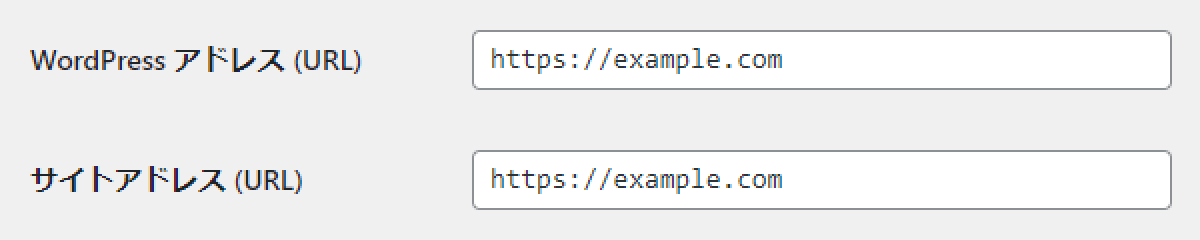
画面下の変更を保存をクリックすれば設定が反映されます。
HTTPSへリダイレクトする(インデックスの重複対策)
サイトアドレスをHTTPSに変更した後は、
同じページがインデックスされないようにhttp → httpsへリダイレクトしておきます。
次のコードを.htaccessに追加してください。htaccessの編集方法
# httpからhttpsへリダイレクト
RewriteEngine on
RewriteCond %{HTTPS} off
RewriteRule ^(.*)$ https://%{HTTP_HOST}%{REQUEST_URI} [R=301,L]
これでhttpでアクセスしてもhttpsにリダイレクトされるようになります。
SSL化に失敗したときの対処法まとめ
WordPressでhttpsに変更後アクセスできなくなったときの直し方とサイトのSSL設定方法を紹介しました。
SSL化に失敗した場合の対処法は2つです。
- レンタルサーバーでSSL証明書を取得する
- WordPressのサイトアドレスを修正する
httpsに変更後サイトにアクセスできなくなっても、SSL証明書を取得すれば簡単に復旧できます。焦らずに対処してください。